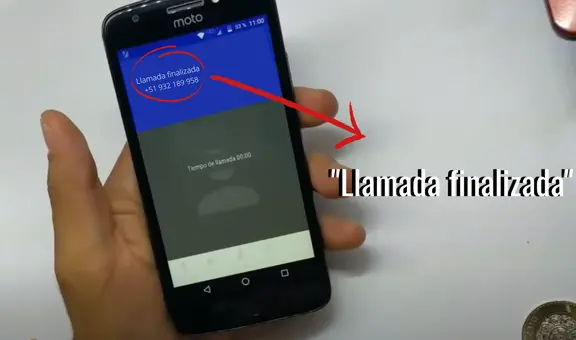WhatsApp Web: ¿sabes cómo hacer el salto de línea? Aquí te lo enseñamos
Probablemente te hayas topado con algún error en la función nativa del botón Enter o Return de WhatsApp Web . ¿Cómo hacer un salto de línea sin enviar los mensajes por error?
- ¿Qué fue lo más buscado en Google Perú este 2025? Los temas de mayor interés entre los peruanos
- ¿Qué es WhatsApp Plus y por qué debes evitar instalarlo en tu smartphone?
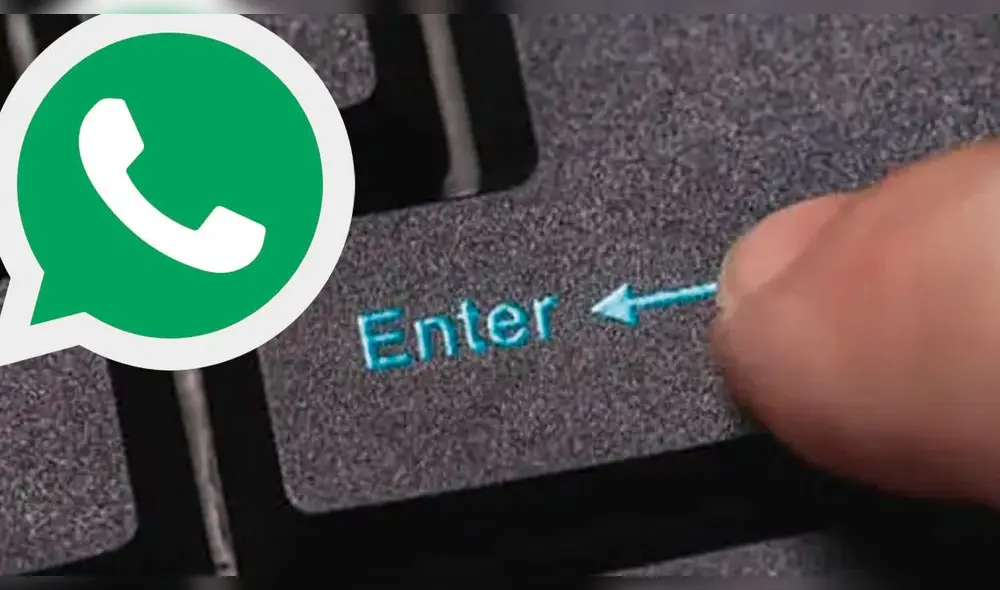
WhatsApp Web, la versión alterna del aplicativo para ordenadores, es actualmente una de las mejores plataforma para poder comunicarse desde la PC con los contactos que tenemos en la red social, ya sean amigos, colegas o compañeros de trabajo. Como es sabido, esta opción tiene ciertas diferencias con el servicio de mensajería instantánea para dispositivos móviles, y una de ellas es la manera para crear los saltos de línea.
Uno de los métodos que se ha hecho tendencia en redes sociales y que nos puede ayudar a tener una conversación más ágil con nuestros amigos, familiares o compañeros del trabajo a través de WhatsApp Web es el truco secreto que nos permite hacer saltos de línea en la plataforma de manera sencilla y rápida.
TE RECOMENDAMOS
TEMU VS. ALIEXPRESS: ¡AQUÍ ESTÁN LOS MEJORES PRECIOS! | TECHMOOD
Aunque WhatsApp Web y la versión móvil de la plataforma de Meta tienen muchas similitudes, también cuentan con algunas diferencias. En este sentido, cuando chateamos desde nuestra computadora o laptop, el botón ‘Enter’ no funciona para hacer un salto de línea, sino que envía el mensaje.
¿Cómo hacer un salto de línea en WhatsApp Web?
Para hacer saltos de línea cuando chateas desde una PC en WhatsApp Web, no es necesario la instalación de ningún programa de terceros ni de una extensión de Google Chrome, ya que solo tendremos que realizar una combinación de teclas. A continuación, te explicamos cómo puedes hacerlo en una computadora con Windows y en una Mac:
- Desde una PC Windows: para dar el salto de línea se debe hacer la combinación de “Enter + Shift”.
- Desde una Mac: para dar el salto de línea debes pulsar la combinación de las teclas “Enter” y “Mayúscula”.
PUEDES VER: WhatsApp: ¿cómo saber qué decían los mensajes que fueron eliminados antes de que los leas?
WhatsApp recibe la función para añadir contactos con código QR en teléfonos Android
A través del portal WABetaInfo se dio a conocer que WhatsApp recibiría la nueva función que permite a los usuarios añadir contactos mediante un código QR. Esta esperada característica solo estaba disponible en la beta de iOS. Sin embargo, un reciente reporte señala que también se puede utilizar en teléfonos Android.
WhatsApp había habilitado recientemente el soporte para códigos QR en las últimas actualizaciones beta de iOS en TestFlight y este viernes WhatsApp está implementando oficialmente la función para todos los probadores beta de Android.
PUEDES VER: WhatsApp: ¿te gustaría escuchar la voz de Homero Simpson cuando te llegue un nuevo mensaje?
WhatsApp: ¿cómo instalar la aplicación de mensajería en un teléfono no compatible?
La aplicación de WhatsApp es compatible con la mayoría de celulares que hay disponibles en el mercado. No obstante, hay excepciones que se aplican a ciertos equipos en los que se puede gozar del servicio a pesar de que no cuenten con App Store o Play Store en su sistema, o porque de por sí el dispositivo no es compatible.
Cuando sucede este tipo de casos, se cree que el problema va más allá de la compatibilidad y se presume un supuesto error en el móvil. Sin embargo, como último recurso están las APK, un archivo con extensión que simula el sistema operativo de Android. Aquí más detalles.
¿Cómo dejar de recibir las notificaciones de WhatsApp?
El modo vacaciones cambió de nombre semanas antes de ser implementado en las versiones oficiales de WhatsApp; sin embargo, su funcionamiento es idéntico al que estaba planeado desde un inicio: permitirle al usuario bloquear notificaciones solo de algunas conversaciones en específico.
La función cambió de nombre a algo más preciso: mantener los chats archivados, de modo que una vez que enviemos cualquier conversación, sea de grupo o individual, a dicho apartado, esta permanecerá allí incluso si recibimos nuevos mensajes.
Cómo acceder a las funciones ocultas de WhatsApp
¿Sabías que existe un método para acceder a las características ocultas de WhatsApp antes de que se lancen oficialmente a todo el público? Es muy sencillo y lo único que debes hacer es participar del programa de beta de la aplicación.
El primer paso es inscribirte en la comunidad de beta testers de WhatsApp. Si eres usuario de Android, lo podrás realizar desde la web de Google Play, pulsando en el botón “Convertirse en tester”. Una vez realizado, en la tienda de aplicaciones aparecerá la palabra Beta al lado de la app.
En iOS, será necesario instalar la aplicación TestFlight. Al ingresar a ella, presiona el botón ‘Continue’ y luego lee los términos y condiciones. Aparecerá el enlace de invitación a la beta, ahí selecciona la opción ‘Empezar las pruebas’. Finalmente, esto te llevará a un apartado para instalar la versión de prueba de WhatsApp.
WhatsApp: así puedes cambiar el ícono de la app a otra imagen
Como te adelantamos, lo primero que deberás hacer es bajarte una app de terceros a través de tu Google Play Store. Además, ve pensando en qué imagen quieres que reemplace al logo verde con un ícono de teléfono de WhatsApp. Entra a la Play Store y busca el nombre Nova Launcher. Dale al botón de descargar y sigue los pasos necesarios para instalarla correctamente. El siguiente paso es buscar una imagen PNG del ícono de WhatsApp estilo Halloween.
Puedes buscar una del logo de color naranja o poner cualquier otro diseño. Selecciona la imagen que desees y descárgala a tu dispositivo. Después, presiona el ícono de WhatsApp por un par de segundos y presiona editar. Ahora, presiona el ícono verde de WhatsApp para entrar al panel de íconos. Elige la carpeta en donde está almacenada el nuevo ícono y, luego, selecciona la imagen. ¡Listo!
WhatsApp: así puedes agregar tu música favorita en tus estados sin descargar apps extrañas
1. Primero deberás descargar la última versión de WhatsApp desde Google Play Store o App Store
2. Coloca tu smartphone sobre una superficie plana, puede ser una cama, mesa, escritorio, etc. El objetivo es que la cámara principal esté tapada.
3. Luego ingresa a Spotify y busca la canción que desees añadir. Recuerda que los estados de WhatsApp solo duran 30 segundos, así que sitúate antes de que llegue a tu parte favorita
4. Ingresa a WhatsApp y selecciona los estados.
5. Vuelve a Spotify a empieza a reproducir tu canción favorita
6. Cuando la música llegue a la parte que más te gusta, pulsa el botón de grabar de WhatsApp La aplicación hará una grabación que será un fondo oscuro con la canción.
7. Antes de compartir tu estado de WhatsApp, puedes decorarlo con stickers, emojis, textos o cualquier otro elemento que sí está disponible.